管理客户密钥
设置客户密钥后, (DEP) 创建并分配一个或多个数据加密策略。 分配 DEP 后,按本文所述管理密钥。 在相关文章中详细了解客户密钥。
提示
如果你不是 E5 客户,请使用 90 天Microsoft Purview 解决方案试用版来探索其他 Purview 功能如何帮助组织管理数据安全性和合规性需求。 立即在 Microsoft Purview 试用中心开始。 了解有关 注册和试用条款的详细信息。
重要
Microsoft 建议使用权限最少的角色。 最大程度地减少具有全局管理员角色的用户数,有助于提高组织的安全性。 详细了解 Microsoft Purview 角色和权限。
为所有租户用户创建用于多个工作负荷的 DEP
在开始之前,请确保已完成设置客户密钥所需的任务。 有关信息,请参阅 设置客户密钥。 若要创建 DEP,需要安装过程中获取的密钥保管库 URI。 有关信息,请参阅获取每个 Azure 密钥保管库密钥的 URI。
若要创建多工作负载 DEP,请执行以下步骤:
在本地计算机上,使用组织中具有合规性管理员权限的工作或学校帐户连接到 Exchange Online PowerShell。
若要创建 DEP,请使用 New-M365DataAtRestEncryptionPolicy cmdlet。
New-M365DataAtRestEncryptionPolicy -Name <PolicyName> -AzureKeyIDs <KeyVaultURI1, KeyVaultURI2> [-Description <String>]其中:
“PolicyName” 是要用于策略的名称。 名称不能包含空格。 例如,Contoso_Global。
“KeyVaultURI1” 是策略中第一个密钥的 URI。 例如,
"https://contosoWestUSvault1.vault.azure.net/keys/Key_01"。“KeyVaultURI2” 是策略中第二个密钥的 URI。 例如,
"https://contosoCentralUSvault1.vault.azure.net/keys/Key_02"。 用逗号和空格分隔两个 URI。“策略说明” 是策略的用户友好说明,可帮助你记住策略的用途。 可以在说明中包含空格。 例如,“租户中所有用户的多个工作负载的根策略”。
示例:
New-M365DataAtRestEncryptionPolicy -Name "Contoso_Global" -AzureKeyIDs "https://contosoWestUSvault1.vault.azure.net/keys/Key_01","https://contosoCentralUSvault1.vault.azure.net/keys/Key_02" -Description "Policy for multiple workloads for all users in the tenant."
分配多工作负载策略
使用 Set-M365DataAtRestEncryptionPolicyAssignment cmdlet 分配 DEP。 分配策略后,Microsoft 365 将使用 DEP 中标识的密钥加密数据。
Set-M365DataAtRestEncryptionPolicyAssignment -DataEncryptionPolicy <PolicyName or ID>
其中 PolicyName 是策略的名称,例如 Contoso_Global。
示例:
Set-M365DataAtRestEncryptionPolicyAssignment -DataEncryptionPolicy "Contoso_Global"
对于Windows 365,在完成此步骤后的 3 到 4 小时内,Intune管理中心会更新。 在管理中心完成加密现有云电脑的步骤。 有关信息,请参阅为 Windows 365 云电脑设置客户密钥。
创建用于 Exchange 邮箱的 DEP
在开始之前,请确保已完成设置 Azure 密钥保管库所需的任务。 有关信息,请参阅 设置客户密钥。 在 Exchange Online PowerShell 中完成这些步骤。
DEP 与存储在 Azure 密钥保管库 中的一组密钥相关联。 将 DEP 分配给 Microsoft 365 中的邮箱。 Microsoft 365 使用策略中标识的密钥来加密邮箱。 若要创建 DEP,需要安装过程中获取的密钥保管库 URI。 有关信息,请参阅获取每个 Azure 密钥保管库密钥的 URI。
记得! 创建 DEP 时,可以在两个不同的 Azure Key Vault 中指定两个密钥。 若要避免异地冗余,请在两个单独的 Azure 区域中创建这些密钥。
若要创建用于邮箱的 DEP,请执行以下步骤:
在本地计算机上,使用组织中具有 Exchange 管理员权限的工作或学校帐户连接到 Exchange Online PowerShell。
若要创建 DEP,请键入以下命令,使用 New-DataEncryptionPolicy cmdlet。
New-DataEncryptionPolicy -Name <PolicyName> -Description "Policy Description" -AzureKeyIDs <KeyVaultURI1>, <KeyVaultURI2>其中:
PolicyName 是要用于策略的名称。 名称不能包含空格。 例如,USA_mailboxes。
策略说明 是策略的用户友好说明,可帮助你记住策略的用途。 可以在说明中包含空格。 例如,“美国及其地区邮箱的根密钥”。
KeyVaultURI1 是策略中第一个密钥的 URI。 例如,
https://contoso_EastUSvault01.vault.azure.net/keys/USA_key_01。KeyVaultURI2 是策略中第二个密钥的 URI。 例如,
https://contoso_EastUS2vault01.vault.azure.net/keys/USA_Key_02。 用逗号和空格分隔两个 URI。
示例:
New-DataEncryptionPolicy -Name USA_mailboxes -Description "Root key for mailboxes in USA and its territories" -AzureKeyIDs https://contoso_EastUSvault02.vault.azure.net/keys/USA_key_01, https://contoso_CentralUSvault02.vault.azure.net/keys/USA_Key_02
有关详细语法和参数信息,请参阅 New-DataEncryptionPolicy。
将 DEP 分配给邮箱
使用 Set-Mailbox cmdlet 将 DEP 分配到邮箱。 分配策略后,Microsoft 365 可以使用 DEP 中标识的密钥加密邮箱。
Set-Mailbox -Identity <MailboxIdParameter> -DataEncryptionPolicy <PolicyName>
其中 MailboxIdParameter 指定用户邮箱。 有关 Set-Mailbox cmdlet 的信息,请参阅 Set-Mailbox。
在混合环境中,可以将 DEP 分配给同步到 Exchange 租户的本地邮箱数据。 若要为此同步邮箱数据分配 DEP,请使用 Set-MailUser cmdlet。 有关混合环境中的邮箱数据的详细信息,请参阅 使用具有混合新式身份验证的 Outlook for iOS 和 Android 的本地邮箱。
Set-MailUser -Identity <MailUserIdParameter> -DataEncryptionPolicy <PolicyName>
其中 MailUserIdParameter 指定邮件用户 (也称为启用邮件的用户) 。 有关 Set-MailUser cmdlet 的详细信息,请参阅 Set-MailUser。
创建用于 SharePoint 和 OneDrive 的 DEP
在开始之前,请确保已完成设置 Azure 密钥保管库所需的任务。 有关信息,请参阅 设置客户密钥。
若要设置 SharePoint 和 OneDrive 的客户密钥,请在 SharePoint PowerShell 中完成这些步骤。
将 DEP 与 Azure 密钥保管库中存储的一组密钥相关联。 将 DEP 应用于一个地理位置(也称为地理位置)中的所有数据。 如果使用 Microsoft 365 的多地理位置功能,则可以为每个地理位置创建一个 DEP,并能够为每个地理位置使用不同的密钥。 如果不使用多地理位置,则可以在组织中创建一个 DEP 以用于 SharePoint 和 OneDrive。 Microsoft 365 使用 DEP 中标识的密钥来加密该地理位置中的数据。 若要创建 DEP,需要安装过程中获取的密钥保管库 URI。 有关信息,请参阅获取每个 Azure 密钥保管库密钥的 URI。
记得! 创建 DEP 时,可以在两个不同的 Azure Key Vault 中指定两个密钥。 若要避免异地冗余,请在两个单独的 Azure 区域中创建这些密钥。
若要创建 DEP,需要使用 SharePoint PowerShell。
在本地计算机上,使用组织中具有 适当权限 的工作或学校帐户 连接到 SharePoint PowerShell。
在 Microsoft SharePoint 命令行管理程序中,按如下所示运行 Register-SPODataEncryptionPolicy cmdlet:
Register-SPODataEncryptionPolicy -PrimaryKeyVaultName <PrimaryKeyVaultName> -PrimaryKeyName <PrimaryKeyName> -PrimaryKeyVersion <PrimaryKeyVersion> -SecondaryKeyVaultName <SecondaryKeyVaultName> -SecondaryKeyName <SecondaryKeyName> -SecondaryKeyVersion <SecondaryKeyVersion>示例:
Register-SPODataEncryptionPolicy -PrimaryKeyVaultName 'stageRG3vault' -PrimaryKeyName 'SPKey3' -PrimaryKeyVersion 'f635a23bd4a44b9996ff6aadd88d42ba' -SecondaryKeyVaultName 'stageRG5vault' -SecondaryKeyName 'SPKey5' -SecondaryKeyVersion '2b3e8f1d754f438dacdec1f0945f251a'若要使用托管 HSM 注册数据加密策略,需要使用 Register-SPODataEncryptionPolicy cmdlet 的 PrimaryKeyVaultUrl 和 SecondaryKeyVaultUrl 参数。 还必须使用要使用的密钥的完整 URL,其中包括密钥版本。 请勿使用任何其他参数。
Register-SPODataEncryptionPolicy -PrimaryKeyVaultURL <PrimaryKeyVaultURL> -SecondaryKeyVaultURL <SecondaryKeyVaultURL>示例:
Register-SPODataEncryptionPolicy -PrimaryKeyVaultURL https://M365-Test.managedhsm.azure.net/keys/Sharepoint-01/aaaa5513974f4780ea67b2f5d8c3dd -SecondaryKeyVaultURL https://M365-Test-02.managedhsm.azure.net/keys/Sharepoint-02/7d8f30343bed4e44a57225bae2012388注册 DEP 时,对异地中的数据进行加密。 加密可能需要一些时间。 有关使用此参数的详细信息,请参阅 Register-SPODataEncryptionPolicy。
查看为 Exchange 邮箱创建的 DEP
若要查看为邮箱创建的所有 DEP 的列表,请使用 powerShell cmdlet Get-DataEncryptionPolicy。
使用组织中具有适当权限的工作或学校帐户,连接到 Exchange Online PowerShell。
若要返回组织中的所有 DEP,请运行不带任何参数的 Get-DataEncryptionPolicy cmdlet。
Get-DataEncryptionPolicy有关 Get-DataEncryptionPolicy cmdlet 的详细信息,请参阅 Get-DataEncryptionPolicy。
在将邮箱迁移到云之前分配 DEP
分配 DEP 时,Microsoft 365 会在迁移过程中使用分配的 DEP 加密邮箱的内容。 此过程比迁移邮箱、分配 DEP,然后等待加密进行(可能需要数小时或可能数天)更高效。
若要在将邮箱迁移到 Microsoft 365 之前将 DEP 分配给邮箱,请在 PowerShell Exchange Online 中运行 Set-MailUser cmdlet:
使用组织中具有适当权限的工作或学校帐户,连接到 Exchange Online PowerShell。
运行 Set-MailUser cmdlet。
Set-MailUser -Identity <GeneralMailboxOrMailUserIdParameter> -DataEncryptionPolicy <DataEncryptionPolicyIdParameter>其中 ,GeneralMailboxOrMailUserIdParameter 指定邮箱, DataEncryptionPolicyIdParameter 是 DEP 的 ID。 有关 Set-MailUser cmdlet 的详细信息,请参阅 Set-MailUser。
确定分配给邮箱的 DEP
若要确定分配给邮箱的 DEP,请使用 Get-MailboxStatistics cmdlet。 cmdlet (GUID) 返回唯一标识符。
使用组织中具有适当权限的工作或学校帐户,连接到 Exchange Online PowerShell。
Get-MailboxStatistics -Identity <GeneralMailboxOrMailUserIdParameter> | fl DataEncryptionPolicyID其中 ,GeneralMailboxOrMailUserIdParameter 指定邮箱,DataEncryptionPolicyID 返回 DEP 的 GUID。 有关 Get-MailboxStatistics cmdlet 的详细信息,请参阅 Get-MailboxStatistics。
运行 Get-DataEncryptionPolicy cmdlet,找出邮箱分配到的 DEP 的友好名称。
Get-DataEncryptionPolicy <GUID>其中 GUID 是由 Get-MailboxStatistics cmdlet 在上一步中返回的 GUID。
验证客户密钥是否已完成加密
无论你是滚动生成客户密钥、分配了新的 DEP 还是迁移了邮箱,都请使用本部分中的步骤来确保加密完成。
验证 Exchange 邮箱的加密完成
加密邮箱可能需要一些时间。 对于首次加密,邮箱还必须从一个数据库完全移动到另一个数据库,然后服务才能加密邮箱。
使用 Get-MailboxStatistics cmdlet 确定邮箱是否已加密。
Get-MailboxStatistics -Identity <GeneralMailboxOrMailUserIdParameter> | fl IsEncrypted
如果邮箱已加密,则 IsEncrypted 属性返回值 true ;如果邮箱未加密,则返回值为 false 。 完成邮箱移动的时间取决于首次向其分配 DEP 的邮箱数以及邮箱的大小。 如果在分配 DEP 一周后邮箱未加密,请联系 Microsoft。
New-MoveRequest cmdlet 不再可用于本地邮箱移动。 有关详细信息,请参阅 此公告。
验证 SharePoint amd OneDrive 的加密完成
通过运行 Get-SPODataEncryptionPolicy cmdlet 检查加密状态,如下所示:
Get-SPODataEncryptionPolicy <SPOAdminSiteUrl>
此 cmdlet 的输出包括:
主键的 URI。
辅助密钥的 URI。
地理位置的加密状态。 可能的状态包括:
注册: 未应用客户密钥加密。
注册: 客户密钥加密已应用,并且文件正在加密中。 如果正在注册异地的密钥,则会显示有关地理区域中哪些站点已完成百分比的信息,以便可以监视加密进度。
注册: 应用客户密钥加密,并且对所有站点中的所有文件进行加密。
轧制: 密钥滚动正在进行中。 如果异地键正在滚动,则会显示有关完成的站点百分比的信息,以便监视进度。
输出包括已载入站点的百分比。
获取有关用于多个工作负载的 DEP 的详细信息
若要获取有关创建用于多个工作负载的所有 DEP 的详细信息,请完成以下步骤:
在本地计算机上,使用组织中具有合规性管理员权限的工作或学校帐户连接到 Exchange Online PowerShell。
若要返回组织中所有多工作负载 DEP 的列表,请运行以下命令。
Get-M365DataAtRestEncryptionPolicy若要返回有关特定 DEP 的详细信息,请运行此命令。 此示例返回名为“Contoso_Global”的 DEP 的详细信息
Get-M365DataAtRestEncryptionPolicy -Identity "Contoso_Global"
获取多工作负载 DEP 分配信息
若要了解当前分配给租户的 DEP,请执行以下步骤。
在本地计算机上,使用组织中具有合规性管理员权限的工作或学校帐户连接到 Exchange Online PowerShell。
键入此命令。
Get-M365DataAtRestEncryptionPolicyAssignment
禁用多工作负载 DEP
在禁用多工作负载 DEP 之前,请从租户中的工作负载取消分配 DEP。 若要禁用用于多个工作负荷的 DEP,请完成以下步骤:
在本地计算机上,使用组织中具有合规性管理员权限的工作或学校帐户连接到 Exchange Online PowerShell。
运行 Set-M365DataAtRestEncryptionPolicy cmdlet。
Set-M365DataAtRestEncryptionPolicy -[Identity] "PolicyName" -Enabled $false
其中 ,“PolicyName” 是策略的名称或唯一 ID。 例如,Contoso_Global。
示例:
Set-M365DataAtRestEncryptionPolicy -Identity "Contoso_Global" -Enabled $false
还原 Azure 密钥保管库密钥
在执行还原之前,请使用软删除提供的恢复功能。 与客户密钥一起使用的所有密钥都需要启用软删除。 软删除类似于回收站,允许恢复长达 90 天,无需还原。 仅在极端或异常情况下(例如密钥或密钥保管库丢失时)才需要还原。 如果必须还原用于客户密钥的密钥,请在 Azure PowerShell 中运行 Restore-AzureKeyVaultKey cmdlet,如下所示:
Restore-AzKeyVaultKey -VaultName <vault name> -InputFile <filename>
例如:
Restore-AzKeyVaultKey -VaultName Contoso-O365EX-NA-VaultA1 -InputFile Contoso-O365EX-NA-VaultA1-Key001-Backup-20170802.backup
如果密钥保管库已包含同名的密钥,还原作将失败。 Restore-AzKeyVaultKey 还原密钥的所有密钥版本和所有元数据,包括密钥名称。
管理密钥保管库权限
可以使用多个 cmdlet 查看密钥保管库权限,并在必要时删除密钥保管库权限。 可能需要删除权限,例如,当员工离开团队时。 对于其中每个任务,请使用 Azure PowerShell。 有关Azure PowerShell的信息,请参阅Azure PowerShell概述。
若要查看密钥保管库权限,请运行 Get-AzKeyVault cmdlet。
Get-AzKeyVault -VaultName <vault name>
例如:
Get-AzKeyVault -VaultName Contoso-O365EX-NA-VaultA1
若要删除管理员的权限,请运行 Remove-AzKeyVaultAccessPolicy cmdlet:
Remove-AzKeyVaultAccessPolicy -VaultName <vault name> -UserPrincipalName <UPN of user>
例如:
Remove-AzKeyVaultAccessPolicy -VaultName Contoso-O365EX-NA-VaultA1 -UserPrincipalName alice@contoso.com
从客户密钥回滚到Microsoft托管密钥
如果需要还原Microsoft管理的密钥,可以。 回滚时,将使用每个工作负载支持的默认加密重新加密数据。 例如,Exchange 和 Windows 365 云电脑支持使用Microsoft管理的密钥进行默认加密。
重要
回滚与数据清除不同。 数据清除会永久加密-从 Microsoft 365 删除组织的数据,回滚不会。 无法对多个工作负荷策略执行数据清除。
从多个工作负载的客户密钥回滚
如果决定不再使用客户密钥分配多工作负载 DEP,请在 Microsoft 支持部门 提交支持票证,并在请求中提供以下详细信息:
- 租户 FQDN
- 回滚请求的租户联系人
- 离开原因
- 包括事件#
你仍必须保留客户密钥 AKV 和加密密钥,并具有适当的权限,以便使用Microsoft托管密钥重新包装数据。
从 Exchange 的客户密钥回滚
如果不想再使用邮箱级别 DEP 加密单个邮箱,则可以从所有邮箱中取消分配邮箱级别 DEP。
若要取消分配邮箱 DEP,请使用 powerShell cmdlet Set-Mailbox。
使用组织中具有适当权限的工作或学校帐户,连接到 Exchange Online PowerShell。
运行 Set-Mailbox cmdlet。
Set-Mailbox -Identity <mailbox> -DataEncryptionPolicy $null
运行此 cmdlet 会取消分配当前分配的 DEP,并使用与默认Microsoft托管密钥关联的 DEP 重新加密邮箱。 无法取消分配Microsoft托管密钥使用的 DEP。 如果不想使用Microsoft管理的密钥,可以向邮箱分配另一个客户密钥 DEP。
从 SharePoint 和 OneDrive 的客户密钥回滚
SharePoint 和 OneDrive 不支持从客户密钥回滚到Microsoft托管密钥。
撤销密钥并启动数据清除路径过程
可以控制所有根密钥(包括可用性密钥)的吊销。 客户密钥提供对法规要求的退出计划方面的控制。 如果决定撤销密钥以清除数据并退出服务,则数据清除过程完成后,服务将删除可用性密钥。 分配给单个邮箱的客户密钥 DEP 支持此功能。
Microsoft 365 审核并验证数据清除路径。 有关详细信息,请参阅 服务信任门户上提供的 SSAE 18 SOC 2 报告。 此外,Microsoft建议使用以下文档:
客户密钥不支持清除多工作负载 DEP。 多工作负载 DEP 用于加密跨所有租户用户的多个工作负荷的数据。 清除此 DEP 会导致多个工作负载中的数据无法访问。 如果决定完全退出 Microsoft 365 服务,请参阅如何在 Microsoft Entra ID 中删除租户。
撤销客户密钥和 Exchange 的可用性密钥
为 Exchange 启动数据清除路径时,会在 DEP 上设置永久数据清除请求。 这样做会永久删除分配给该 DEP 的邮箱中的加密数据。
由于一次只能针对一个 DEP 运行 PowerShell cmdlet,因此在启动数据清除路径之前,请考虑将单个 DEP 重新分配给所有邮箱。
警告
请勿使用数据清除路径删除邮箱的子集。 此过程仅适用于正在退出服务的客户。
若要启动数据清除路径,请完成以下步骤:
从 Azure Key Vault 中删除“O365 Exchange Online”的包装和解包权限。
使用组织中具有适当权限的工作或学校帐户,连接到 Exchange Online PowerShell。
对于包含要删除的邮箱的每个 DEP,请运行 Set-DataEncryptionPolicy cmdlet,如下所示。
Set-DataEncryptionPolicy <Policy ID> -PermanentDataPurgeRequested -PermanentDataPurgeReason <Reason> -PermanentDataPurgeContact <ContactName>如果命令失败,请确保从 Azure 密钥保管库的两个密钥中删除Exchange Online权限,如此任务前面所述。 使用 Set-DataEncryptionPolicy cmdlet 设置“PermanentDataPurgeRequested”开关后,不再支持将此 DEP 分配给邮箱。
联系Microsoft支持人员并请求数据清除 eDocument。
应你的请求,Microsoft向你发送一份法律文档来确认和授权删除数据。 在加入期间,组织中注册为 FastTrack 产品/服务的审批者的人员需要签署此文档。 通常,此人是贵公司的高管或其他指定人员,经法律授权代表组织签署文件。
代表签署法律文档后,通常通过 eDoc 签名) 将其返回到Microsoft (。
Microsoft收到法律文档后,Microsoft运行 cmdlet 来触发数据清除,这首先删除策略,标记要永久删除的邮箱,然后删除可用性密钥。 数据清除过程完成后,数据将清除、Exchange 无法访问且不可恢复。
撤销客户密钥以及 SharePoint 和 OneDrive 的可用性密钥
客户密钥不支持清除 SharePoint 和 OneDrive DEP。 如果决定完全退出 Microsoft 365 服务,则可以按照记录的过程执行租户删除路径。 请参阅如何在 Microsoft Entra ID 中删除租户。
将 Key Vault 从使用旧版访问策略模型迁移到使用 RBAC
如果使用旧版访问策略方法载入到客户密钥,请按照说明迁移所有 Azure Key Vault 以使用 RBAC 方法。 若要比较差异并了解Microsoft建议 Azure 基于角色的访问控制的原因,请参阅 Azure 基于角色的访问控制 (Azure RBAC) 与旧) 访问策略 (。
删除现有访问策略
若要从 Key Vault 中删除现有访问策略,请使用“Remove-AzKeyVaultAccessPolicy”cmdlet。
若要删除权限,请使用 Azure PowerShell 登录到 Azure 订阅。 有关说明,请参阅使用 Azure PowerShell 登录。
使用以下语法运行 Remove-AzKeyVaultAccessPolicy cmdlet 以删除 对 Microsoft 365 服务 主体的权限:
Remove-AzKeyVaultAccessPolicy -VaultName <VaultName> -ServicePrincipalName c066d759-24ae-40e7-a56f-027002b5d3e4使用以下语法运行 Remove-AzKeyVaultAccessPolicy cmdlet 以删除Exchange Online主体的权限:
Remove-AzKeyVaultAccessPolicy -VaultName <VaultName> -ServicePrincipalName 00000002-0000-0ff1-ce00-000000000000使用以下语法运行 Remove-AzKeyVaultAccessPolicy cmdlet,以删除 对工作或学校服务主体的 SharePoint 和 OneDrive 的权限:
Remove-AzKeyVaultAccessPolicy -VaultName <VaultName> -ServicePrincipalName 00000003-0000-0ff1-ce00-000000000000
更改访问配置权限模型
删除现有保管库访问策略后,导航到Azure 门户中的密钥保管库。 在每个保管库上,转到左侧 “设置” 下拉列表下的“访问配置 ” 选项卡。
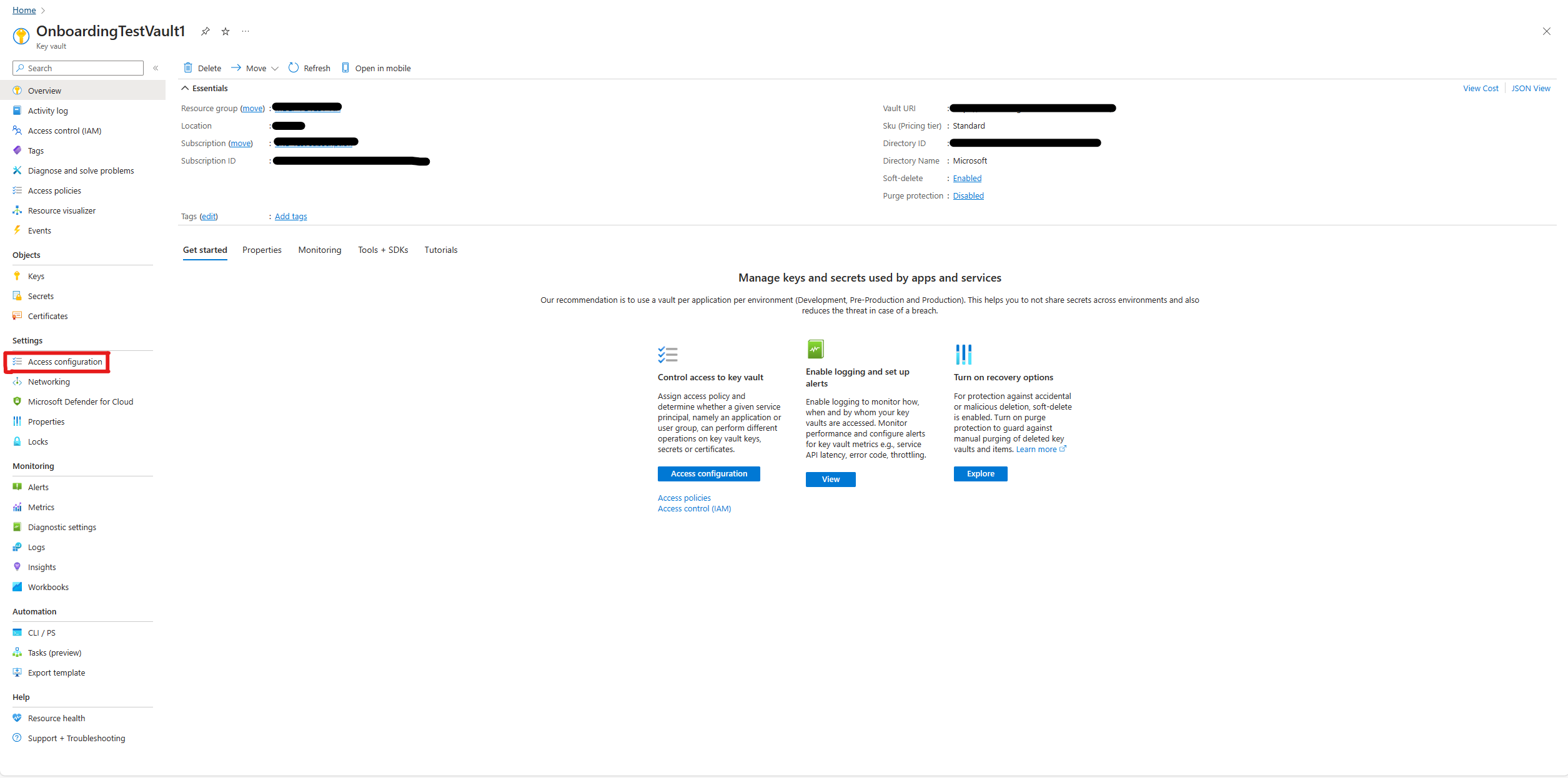
在“权限模型”下,选择“Azure 基于角色的访问控制”,然后选择屏幕底部的“应用”。
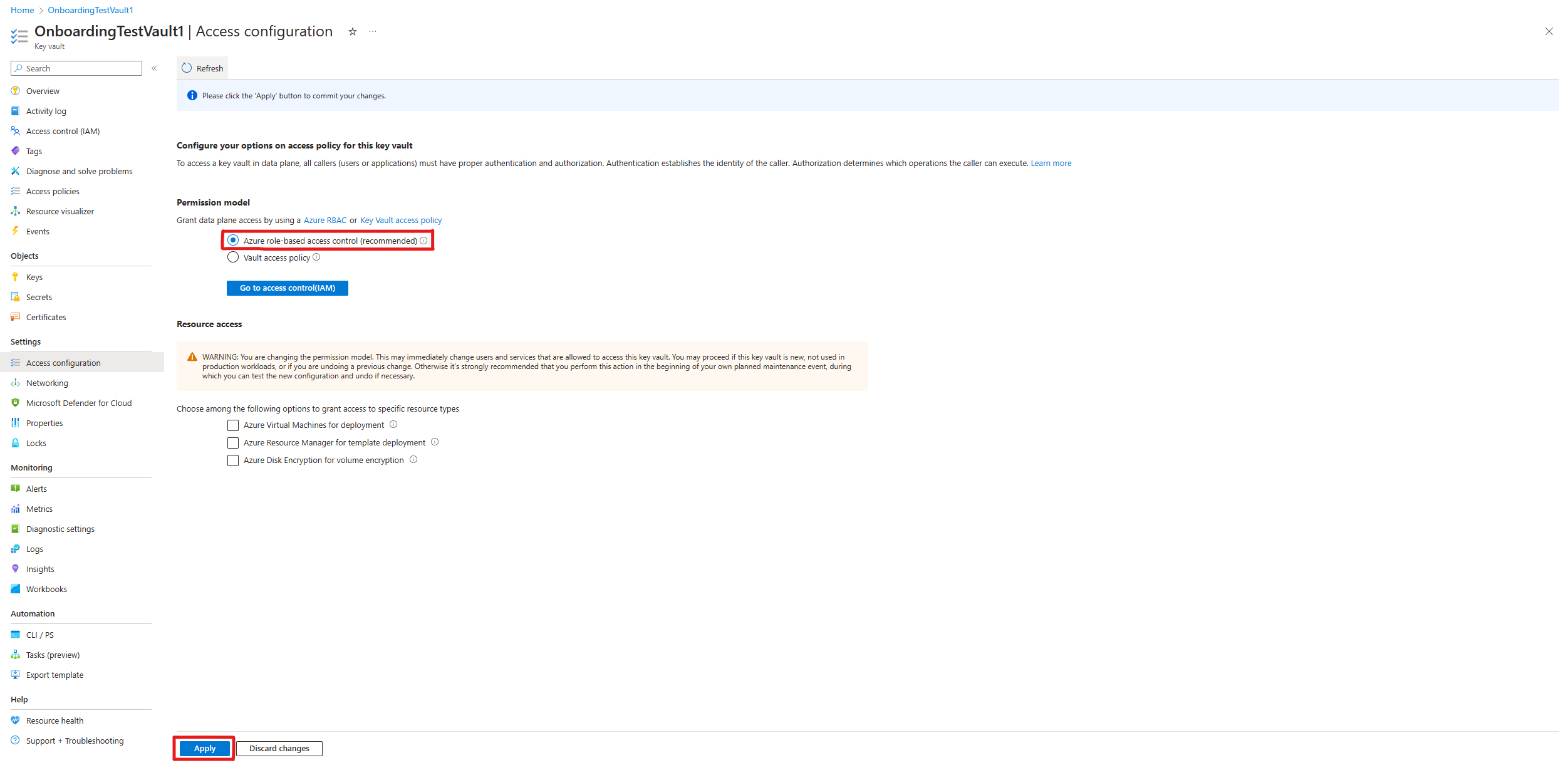
分配 RBAC 权限
最后,若要向 Azure Key Vault 分配 RBAC 权限,请参阅向每个密钥保管库分配权限。